Zalo Web thường hay bị mất ảnh sau một thời gian, cái này là vấn đề cực kỳ nghiêm trọng mà nhiều người khá khó chịu khi một thời gian muốn tìm lại ảnh chứa nội dung cần thì lại không xem được. Khác với Telegram thì lưu ảnh thoải mái luôn, mình dùng Telegram thì chưa bị mất ảnh bao giờ, còn Zalo bị mất suốt. Tuy nhiên, Zalo có một cái cực kỳ hay là có thể sao lưu được. Hãy cùng Zalo Web thực hiện các bước để sao lưu lại tin nhắn và ảnh cùng các dữ liệu khác trên Zalo nhé!
Phần 1: Sao lưu tin nhắn và ảnh trên Zalo giúp không bị mất ảnh Zalo
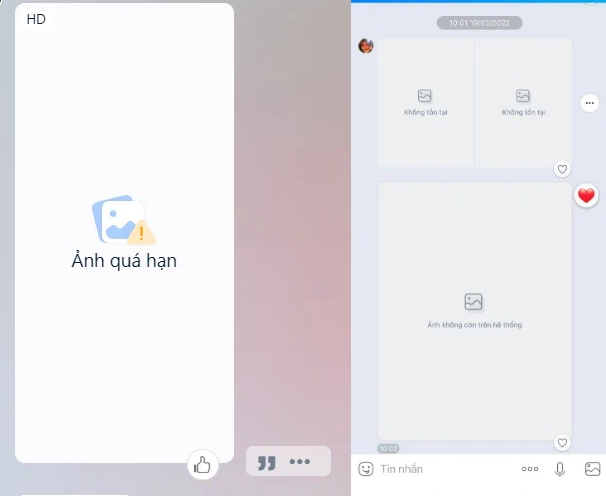
Để có thể sao lưu tin nhắn và ảnh trên Zalo thì bạn sẽ cần sao lưu lên Google Driver nhé. Tuy nhiên phải lưu ý rằng hiện nay, Google Driver chỉ miễn phí 15 GB thôi, bạn nên cân nhắc
Chú ý: Hiện tính năng này chỉ hoạt động trên Zalo Mobile , không khả dụng trên Zalo PC
Bước 1: Mở Zalo trên điện thoại của bạn lên
Chú ý: Bạn cần mở trên điện thoại đang dùng Zalo ( hoặc điện thoại cũ trước đó sử dụng Zalo nếu chuyển sang máy điện thoại mới )
Bước 2: Vào mục ![]() Cá Nhân
Cá Nhân
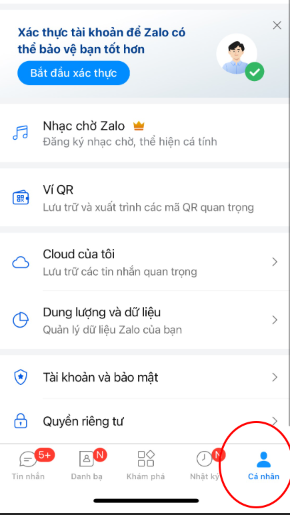
Bước 3: Vào tiếp ![]() Cài Đặt > rồi chọn
Cài Đặt > rồi chọn ![]() Sao lưu và khôi phục
Sao lưu và khôi phục
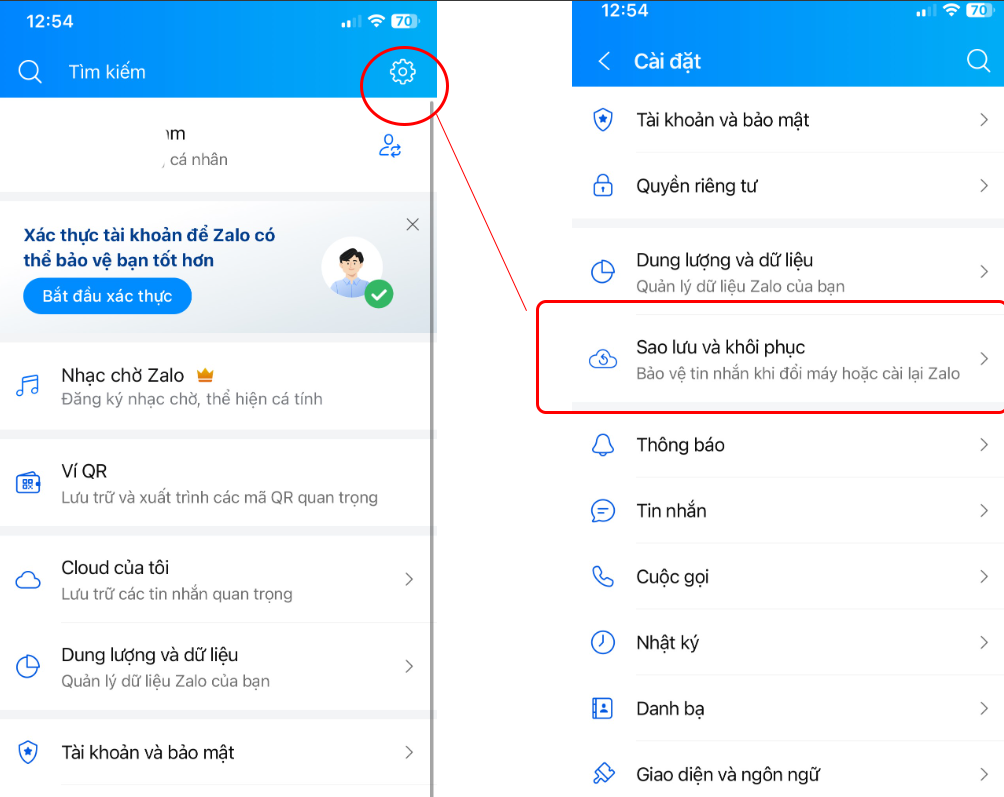
Bước 4: Chọn đăng nhập ( nếu là lần đầu tiên sử dụng chức năng này) và đăng nhập vào một tài khoản Google trên điện thoại của bạn
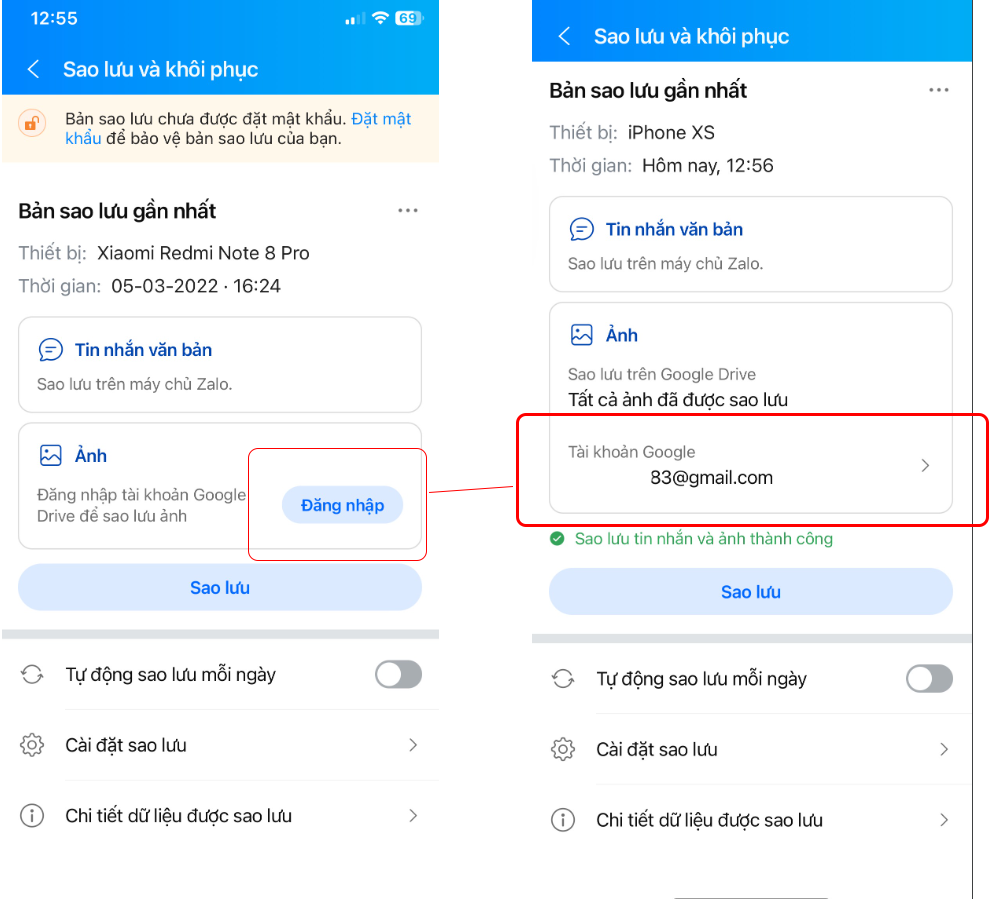
Bước 5: Chọn sao lưu rồi chờ quá trình sao lưu hoàn tất, cũng như tùy thuộc vào số lượng ảnh chưa được sao lưu thì hệ thống sẽ nhanh hoặc chậm.
Ngoài ra, để dữ liệu được đồng bộ và sao lưu tối ưu nhất., Bạn có thể tích chọn Tự Động Sao Lưu Mỗi Ngày nhé
Phần 2: Cách để khôi phục lại bản sao lưu hình ảnh và tin nhắn
Sau khi có bản sao lưu rồi, thì vào một ngày đẹp trời nào đó bạn bị mất hình ảnh, vầy đơn giản là khôi phục lại dữ liệu đã sao lưu thôi nhé
Bạn chỉ mở máy mới lên, vì những dữ liệu hình ảnh sẽ được lưu lên Google Driver rồi nên sẽ không bị mất nữa. Chỉ có điều khi chuyển sang thiết bị mới ( như điện thoại mới ) thì mới cần ” khôi phục lại” thì cũng làm tương tự như trên, đăng nhập Gmail ( đúng gmail ở sao lưu nhé ) rồi chọn khôi phục là xong!
Leave a Reply